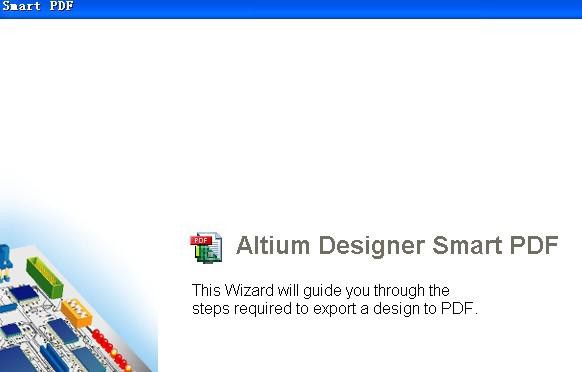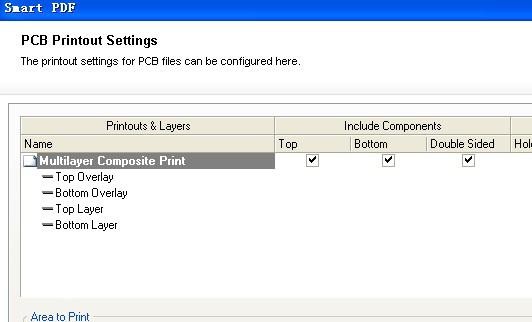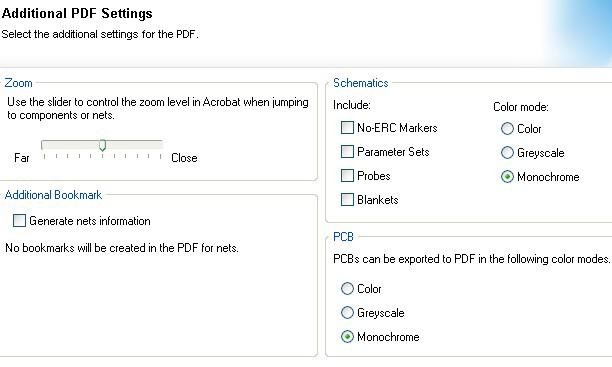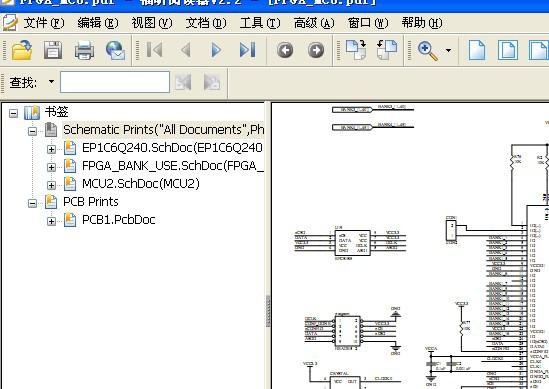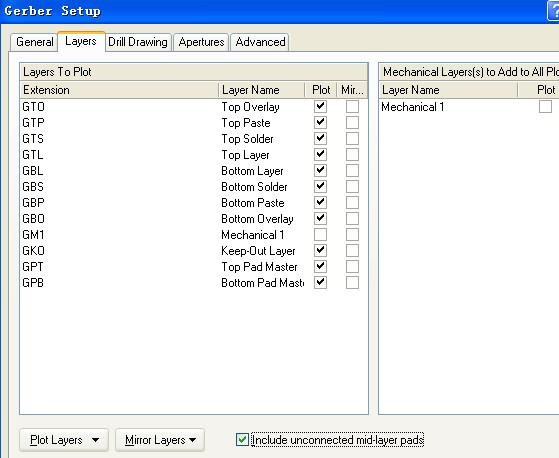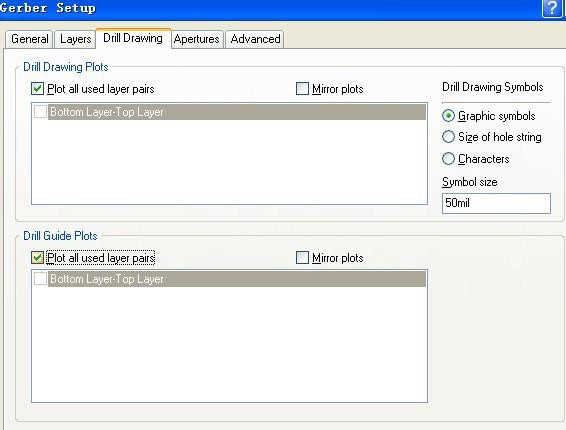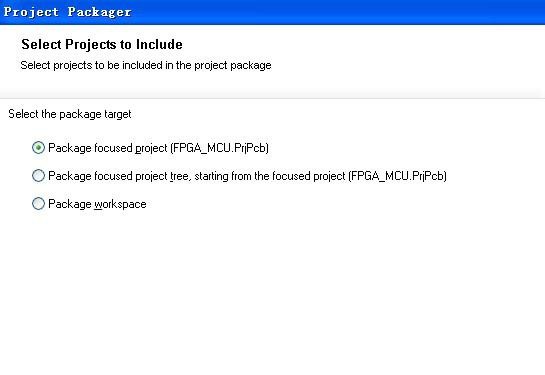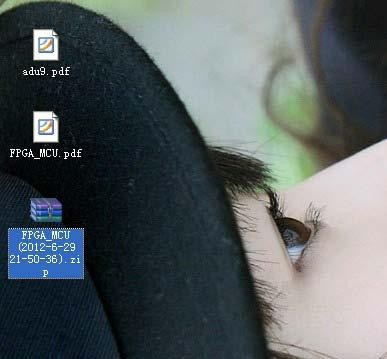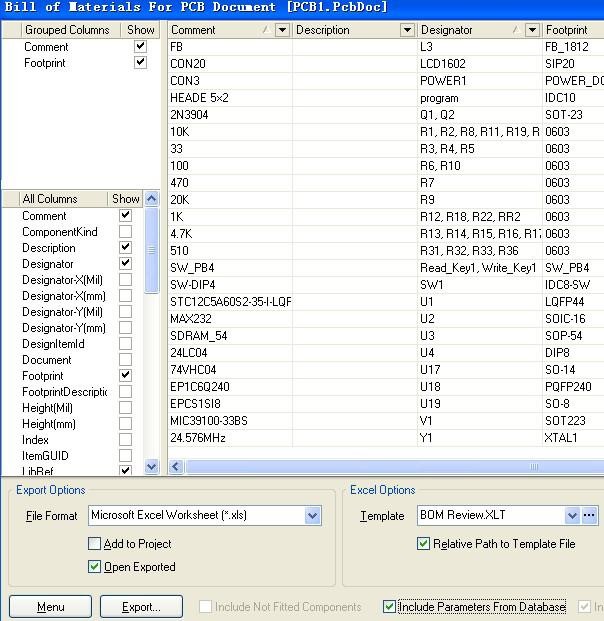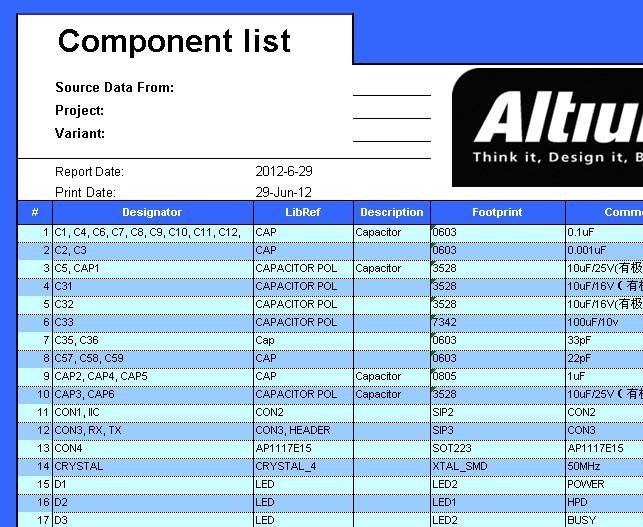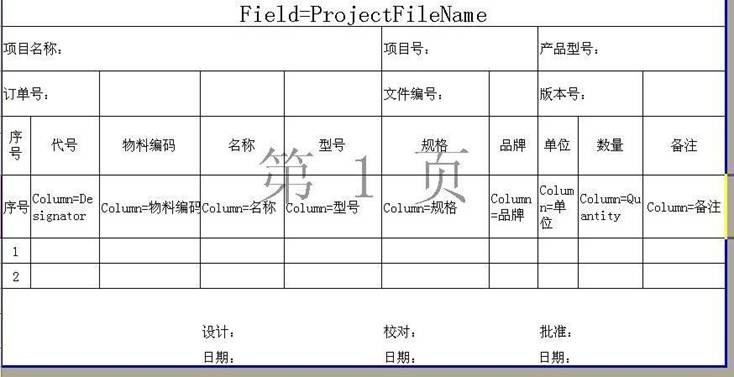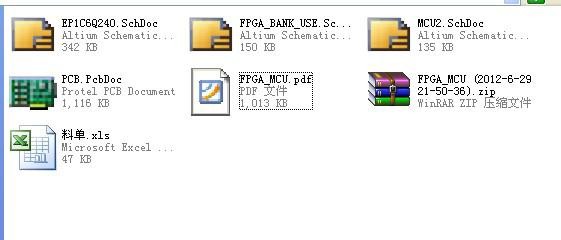Altium Designer 10 导出文件(PDF,gerber,BOM)
时间:2016-12-14作者:华清远见
5、 导出原理图文档 GERBER 文件,BOM对于导出 PDF 文档,多人分析时,不能保证所有的电脑都安装有 AD10 软件,这个也很有必要,同时有利于数据备份存储。GERBER 文件,主要是生产加工用的,对于加工厂,有些厂方负责导出 Gerber 文件,工程师可以略过这步。BOM 是在采购原料,生产时用到的文件。 5.1 导出 PDF 文件 【File】→ 【Smart PDF】
在 Printouts%Layer 选择要导出的层,在对应的层右击鼠标进行设置。
导出颜色设置
5.2 Gerber 导出 点击【File】→ 【Fabrication Outputs】→ 【Gerber files】
Laryers 里面 Plot Layers 选择 Used ON,去掉右侧的机械层,后续将单独导出机械层,选择 Include unconnected mid-layer nets。
点击确定后弹出下图,生成图 5.7,关闭该图,选 No
导出机械加工层 点击【File】→ 【Fabrication Outputs】→ 【Gerber files】, 去掉 Laryers to Plot 中的选项,只选择机械层,mechanical1,有的文件有多个机械层,有的情况下和制作的封装有关。
并对 Drill Drawing 中的选项打勾
确定导出机械层
导出机械加工层 点击【File】→ 【Fabrication Outputs】→ 【NC drill files】, 对 Leading/trailing Zeros 进行设置,Suppress leading zeros,
对导出的 Gerber 文件打包 在项目栏,FPGA——MCU.PrjPcb 右击弹出选项,选择 Project Packager...
在此只对用的 Gerber 文件打包,选取需要打包的文件,然后选择确定。
在桌面上找到打包的 Gerber 文件打开确定。
5.3 导出 BOM 文件 【Reports】→ 【Bill of Material】弹出 5.17, 在 All Colums 中选择 BOM 信息,可以将这些信息的部分添加到 Grouped Colums,确定 BOM 的归类模式。 在 Template 中添加 BOM 模板,公司都有自己的模板,添加后,保存路径,点击 OK 导出模板。
下图为导出的 BOM,模板时 Altium designer 10 自带的模板
在下图 5.21 显示了,一个小的项目终包含的文件,有原理图,PCB 文件,Gerber 文件包,BOM 文件
相关资讯
发表评论
|